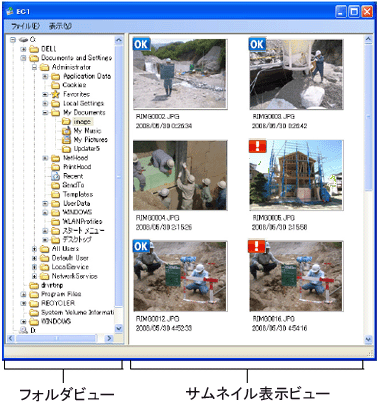よくあるご質問(デジタルカメラQ&A)
ソフト操作
画像加工検知ソフト「 EC1 」について教えてください。
カメラで[ 画像加工検知 ]を[ ON ]に設定して静止画を撮影した画像をパソコンに取り込むと、EC1 で画像加工検知を行うことができます。
-
1撮影した静止画をパソコンに取り込見ます。
パソコンに取り込む際は以下の方法での取り込みを行なってください。 - これ以外の方法で画像を取り込んだ場合は、撮影後に画像の加工・編集を行っていなくても、加工・編集された画像とみなされることがあります。
-
例えば、Windows Vista の「 Windowsフォトギャラリー 」を使用して画像をパソコンに取り込んだ場合は、取り込む際に画像の撮影情報が一部編集されるため、EC1 では加工・編集された画像とみなされてしまいます。 -
2Windowsの[スタート]メニューから、[すべてのプログラム]または[プログラム]→[EC1]→[EC1]を選択して起動します。
| 3 | EC1 のフォルダビューで、取り込んだ画像のフォルダを選択します。 |
|
|
|
【 フォルダの内容を最新の状態へ更新する場合 】
- フォルダを追加・削除したり、フォルダの内容を変更した場合は、以下の操作で最新の状態へ更新する必要があります。
-
[表示]メニューで[最新の情報に更新]を選択します。
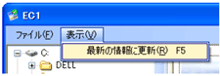
フォルダビューとサムネイル表示ビューの内容が最新の状態に更新されます。
- ※EC1 は Windows ME には対応していません。
| FAQ No: DC08118 | |
| 掲載日 | 2008/05/15 対応 Windows 2000, Windows XP, Windows Vista |
| 製品名 | G600 |
関連情報